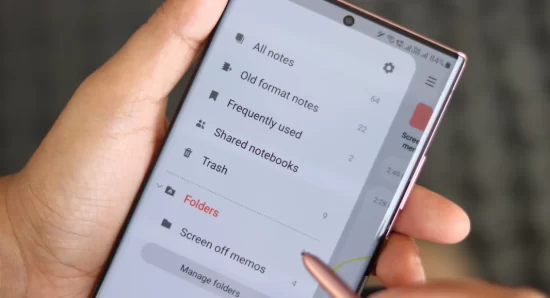Bagaimana Cara Screenshot HP Samsung: Panduan Lengkap (11 Metode)
Ketika pertama kali memiliki HP Samsung, kamu mungkin masih belum terbiasa menggunakan beberapa fitur di dalamnya, contohnya seperti screenshot. Namun, tenang saja karena semua informasi mengenai bagaimana cara screenshot HP Samsung akan diulas secara lengkap dan detail.
Fitur screenshot di HP adalah salah satu yang sering digunakan untuk menyimpan pesan penting, membagikan tampilan layar kepada orang lain, menyimpan foto atau ilustrasi dari internet, menangkap momen penting selama bermain game, dan banyak lainnya.
Nah, bagi kamu yang ingin tahu bagaimana cara screenshot HP Samsung secara detail, berikut ulasan selengkapnya.
Daftar Isi
Bagaimana Cara Screenshot HP Samsung

Samsung merupakan salah satu produsen handphone terkemuka di dunia dan mengambil screenshot atau tangkapan layar merupakan fitur yang umum digunakan di perangkat Samsung.
Fitur screenshot di handphone adalah kemampuan untuk mengambil tangkapan layar atau gambar dari tampilan saat ini pada layar perangkat. Dengan menggunakan fitur ini, kamu dapat dengan mudah menyimpan gambar dari apa yang sedang ditampilkan di layar handphone, seperti pesan teks, tampilan aplikasi, halaman web, atau foto.
Lantas, bagaimana cara screenshot HP Samsung dengan mudah dan cepat? Ikuti tutorialnya berikut ini.
1. Gunakan kombinasi tombol power + volume bawah
Cara yang pertama adalah yang paling umum digunakan untuk menangkap tangkapan layar atau screenshot. Kamu hanya perlu menekan kombinasi tombol power dan volume bagian bawah secara bersamaan.
Setelah menekan dengan kedua tombol tersebut, layar akan secara otomatis melakukan screenshot dalam bentuk foto dan disimpan dalam galeri HP Samsung.
2. Gestur tangan: usapan telapak tangan
Selain menekan dua tombol secara bersamaan, cara satu ini juga paling banyak digunakan karena sangat praktis dan cepat. Ini merupakan cara screenshot HP Samsung tanpa tombol power.
Kamu hanya perlu mengusap layar untuk melakukan tangkapan layar atau yang dikenal dengan nama fitur palm swipe to capture. Temukan tampilan yang ingin kamu screenshot. Selanjutnya, tempatkan telapak tangan pada layar. Geser telapak tangan secara horizontal atau vertikal melintasi layar perangkat dari tepi ke tepi dengan cepat. Layar akan berkedip atau terdengar suara penangkapan layar, menandakan bahwa tangkapan layar berhasil diambil.
Hasil screenshot atau tangkapan layar akan disimpan secara otomatis di galeri atau album “Screenshots” pada perangkat Samsung kamu.
3. Menu asisten
Kamu juga bisa memanfaatkan fitur Asisten di HP Samsung untuk melakukan tangkapan layar. Cara mengaktifkan menu asisten adalah melalui menu Settings. Pilih opsi Accessibility dan klik menu Interaction and dexterity. Selanjutnya, geser toggle Assistant menu menjadi On.
Setelah menu asisten di HP Samsung diaktifkan, nantinya akan muncul ikon berbentuk persegi kecil pada layar yang mewakilinya. Setelah itu, kamu bisa melakukan tangkapan layar dengan klik ikon menu asisten dan memilih opsi screenshots.
4. Menggunakan S Pen
Untuk HP Samsung yang didukung dengan fitur S Pen, seperti Galaxy Note series, Galaxy S22 Ultra, dan lainnya bisa menggunakannya untuk melakukan screenshot. Berikut adalah cara screenshot HP Samsung menggunakan S Pen, antara lain:
- Siapkan S Pen dan layar yang ingin ditangkap atau screenshoot.
- Pilih fitur Air Command dan klik opsi Smart select.
- Kemudian, tempelkan S Pen pada layar HP dan tarik garis kotak untuk memilih area yang ingin kamu screenshoot
- Tekan tombol Save di bagian kanan bawah layar jika sudah.
- Hasil screenshot akan secara otomatis tersimpan di galeri
5. Bixby voice
Bagaimana cara screenshot HP Samsung lainnya adalah dengan Bixby Voice yang ada di perangkat Samsung. Bixby Voice merupakan asisten pintar milik Samsung. Jika di HP kamu belum tersedia, silakan unduh aplikasinya secara gratis di Google Play Store. Selanjutnya, ikuti langkah-langkah berikut untuk melakukan screenshot di HP Samsung.
- Temukan tampilan layar yang ingin kamu screenshot.
- Tekan dan tahan tombol yang ada di samping HP hingga muncul fitur Bixby Voice pada layar, lalu ucapkan “Hi Bixby”.
- Katakan kembali perintah Took a screenshot.
- Bixby akan secara otomatis melakukan tangkapan layar.
- Hasil tangkapan layar akan langsung tersimpan di galeri.
6. Rolling screenshot
Cara screenshot di HP Samsung lainnya adalah dengan menggunakan fitur Rolling Screenshot. Fitur ini bisa digunakan untuk melakukan tangkapan layar yang tampilannya lebih panjang, seperti tulisan artikel website, atau lainnya. Namun, rolling screenshot hanya dapat melakukan satu kali tangkapan layar. Untuk lebih jelasnya, kamu bisa ikuti panduan berikut ini.
- Temukan tampilan layar yang ingin kamu screenshot seperti cara biasanya.
- Selanjutnya, klik opsi Capture More.
- Gulir layar ke bawah, hingga melakukan screenshot secara otomatis.
- Pastikan untuk menekan jari pada layar hingga proses screenshoot berakhir.
- Hasil screenshot akan tersimpan otomatis di galeri, dengan tampilan gambar mulai dari atas hingga bawah.
- Ukuran gambar hasil rolling screenshot juga cenderung lebih besar.
7. Cara screenshot HP Samsung A03s
- Temukan tampilan layar yang ingin kamu screenshot.
- Tekan tombol power dan volume down di bagian samping bodi HP secara bersamaan.
- Layar akan berkedip atau terdengar suara shutter yang menandakan bahwa screenshot telah berhasil dilakukan.
- Hasil screenshot akan otomatis tersimpan di galeri. Kamu dapat mengecek pratinjau hasil tangkapan layar tersebut.
8. Cara screenshot HP Samsung A12
- Pertama, buka menu Settings HP.
- Pilih opsi Advanced Features dan klik motions and gestures.
- Lalu, aktifkan fitur palm swipe to capture.
- Setelah fitur tersebut diaktifkan, kamu bisa langsung melakukan screenshot dengan hanya mengusap layar.
- Kamu sudah bisa langsung screenshot layar menggunakan fitur ini.
- Hasil tangkapan layar akan secara otomatis tersimpan di galeri ponsel kamu.
9. Cara screenshot HP Samsung A13
- Temukan tampilan layar yang ingin kamu screenshot.
- Tekan tombol power dan volume down di bagian samping bodi HP secara bersamaan.
- Layar akan berkedip atau terdengar suara shutter, lalu muncul gambar pratinjau yang menandakan bahwa screenshot telah berhasil dilakukan.
10. Cara screenshot Samsung A22
- Buka tampilan layar yang ingin kamu screenshot.
- Tekan tombol power dan volume down di bagian samping bodi HP secara bersamaan.
- Jika layar berkedip dan muncul gambar pratinjau, artinya screenshot telah berhasil dilakukan.
- Kau bisa mengedit hasil tangkapan layar dengan crop, rotate, atau memasukkan text.
11. Cara screenshot HP Samsung J2 Prime
- Pilih tampilan layar yang akan diambil screenshot.
- Tekan tombol home dan volume bawah di bagian samping bodi HP secara bersamaan.
- Layar akan berkedip dan terdengar suara shutter menandakan bahwa screenshot telah berhasil dilakukan.
- Hasil screenshot dapat dilihat di galeri.
Cara Share Screenshot Hp Samsung
Setelah melakukan salah satu cara melakukan tangkapan layar, kamu juga bisa membagikan hasilnya ke orang lain. Berikut langkah-langkah cara share screenshot di HP Samsung, diantaranya adalah:
- Setelah selesai melakukan screenshot, pada bagian bawah layar akan muncul menu baru.
- Lalu, klik ikon 3 titik dan klik Share untuk membagikan hasil screenshot ke WhatsApp, Instagram, Gmail, Facebook, dan lainnya.
Itulah tutorial tentang bagaimana cara screenshot HP Samsung berbagai series. Mudah, bukan?